Xfinity In-Home Only Workround එය තවමත් ක්රියාත්මක වේ

අන්තර්ගත වගුව
Xfinity හි දිගුකාලීන පාරිභෝගිකයෙකු ලෙස, මට විශ්වාසයෙන් කිව හැක්කේ ඔවුන් හැකි හොඳම විනෝදාස්වාද සහ විදුලි සංදේශ සේවාවලින් එකක් ලබා දෙන බවයි.
කෙසේ වෙතත්, වෙනත් ඕනෑම උපාංගයක් මෙන්, ඔබ එය සමඟ ගැටලුවලට මුහුණ දෙයි. කාලයට.
සති කිහිපයකට පෙර මම මගේ පවුලේ අය සමඟ නිවාඩුවක් ගත කරමින් සිටියදී Xfinity හි මගේ ප්රියතම සංදර්ශනවලින් එකක් නැරඹීමට උත්සාහ කරන විට මට මෙම ගැටලුවක් ඇති විය.
මට නොහැකි විය. "මෙම උපාංගයට Xfinity Stream වෙත ප්රවේශ විය හැක්කේ ඔබගේ ගෘහස්ථ Wi-Fi මත පමණි" යන පණිවිඩය දිගටම උත්පතන වූ බැවින් සංදර්ශනය ප්රවාහ නොකරන්න.
මම කුමක් උත්සාහ කළත්, එය නොසැලී සිටියි. ඒ නිසා මම පැහැදිලිවම අන්තර්ජාලය වෙත යොමු වුණා.
ඔබේ නිවසේ IP ලිපිනය භාවිතා කරමින් Xfinity විවිධ සත්යාපන ප්රොටෝකෝල භාවිතා කරන බව පෙනී ගියේය.
ඔබ ඔබේ නිවසේ ජාලයෙන් ඒවාට ප්රවේශ නොවන්නේ නම්, ඔබ මෙම සේවාවන් භාවිතා කිරීම සීමා කර ඇත.
සමාගම ඔබේ පෞද්ගලිකත්වය ආරක්ෂා කිරීම සඳහා එය ස්ථාපනය කළද, සෑම පාරිභෝගිකයෙකුටම මෙම ප්රවාහ සේවා නිවසේ සිට පමණක් භාවිතා කිරීමට අවශ්ය යැයි උපකල්පනය කිරීම යථාර්ථවාදී නොවේ.
එබැවින් මදක් කැණීමෙන් පසු, මම මෙම ආරක්ෂක පියවර සඳහා විසඳුමක් සොයා ගත් අතර, මෙම ලිපිය හරහා එය ඔබ සමඟ විස්තරාත්මකව බෙදා ගැනීමට මම තීරණය කළෙමි.
නිවසේ Xfinity In-Home ගැටලුව විසඳීමට, පළමුව ඔබේ නිවසේ ජාල සැකසීම් පරීක්ෂා කරන්න. ඔබට රවුටරය නැවත ආරම්භ කිරීම, Xfinity Stream යෙදුම වෙත නැවත ලොග් වීම සහ ප්රොක්සි සැකසුම් වෙනස් කිරීමට SSH සේවාදායකයක් භාවිතා කිරීම උත්සාහ කළ හැක. ඔබ නිවසින් බැහැර නම්,ජංගම උපාංගයක්/බ්රවුසරයක් භාවිතා කර VPN සැකසීම් වෙනස් කරන්න.
Xfinity “නිවසේ පමණක්” දෝෂය යනු කුමක්ද?

උප-අප් දෝෂය “ඇතුළට සම්බන්ධ කරන්න -home Wi-Fi to watch” ඔබේ උපාංගයේ පෙන්වයි, මන්ද Xfinity විසින් ඔබ ඔබේ නිවසේ ජාලය භාවිතයෙන් Wi-Fi වෙත පුරනය වී නොමැති බව හඳුනාගෙන ඇත.
මෙම දෝෂයට හේතුව විය හැක්කේ:
- ඔබ නිවසින් බැහැරව සිටී.
- ඔබේ පද්ධතිය තුළ VPN සබල කර ඇත්නම් සහ පෙරනිමි මාර්ගය VPN වෙත යයි.
- ඔබ Xfinity Stream වෙත පිවිසෙන්නේ ප්රොක්සි සේවාදායකය හෝ Xfinity හඳුනාගන්නා ඒවාට වඩා වෙනස් අන්තර්ජාල සම්බන්ධතාවක්.
මෙම ගැටලුව විසඳීමට, Xfinity ජාලය හරහා ගමන් කරන ගමනාගමනය ඔබේ නිවසේ ජාලයට පවරා ඇති IP ලිපිනයම භාවිත කරන බව ඔබේ පද්ධතියට ඒත්තු ගැන්විය යුතුය.
ඔබට උදවු කළ හැකි විසඳුම් කිහිපයක් මෙන්න:
ඔබ නිවසේ සිටින්නේ නම්:
ඔබ ඔබේ නිවෙස් ජාලයට සම්බන්ධ වී ඇත්දැයි පරීක්ෂා කරන්න
එසේ නම් ඔබගේ නිවසේ අන්තර්ජාල සම්බන්ධතා කිහිපයක් තිබේ නම්, ඔබගේ Xfinity උපාංගය ඊට වඩා සමීප පරාසයක පැවතිය හැකි වෙනත් ජාලයකට සම්බන්ධ වී තිබිය හැක.
නමුත් ඔබ ඔබේ නිවස ලෙස සකසා ඇති ජාලයට සම්බන්ධ විය යුතුය. ජාලය.
මෙය සිදු වන්නේ නම්, ගැටලුව නිරාකරණය කිරීමට Xfinity අන්තර්ජාල ජාලයට සම්බන්ධතා මාරු කිරීමට අවශ්ය වේ.
ඔබේ Xfinity Wi-Fi දර්ශනය නොවන්නේ නම් උපාංගය, ඔබට පරාසයක ගැටළු හෝ සමහර විට වින්යාස කිරීමේ ගැටලුවක් තිබිය හැක.
යළි අරඹන්නරවුටරය
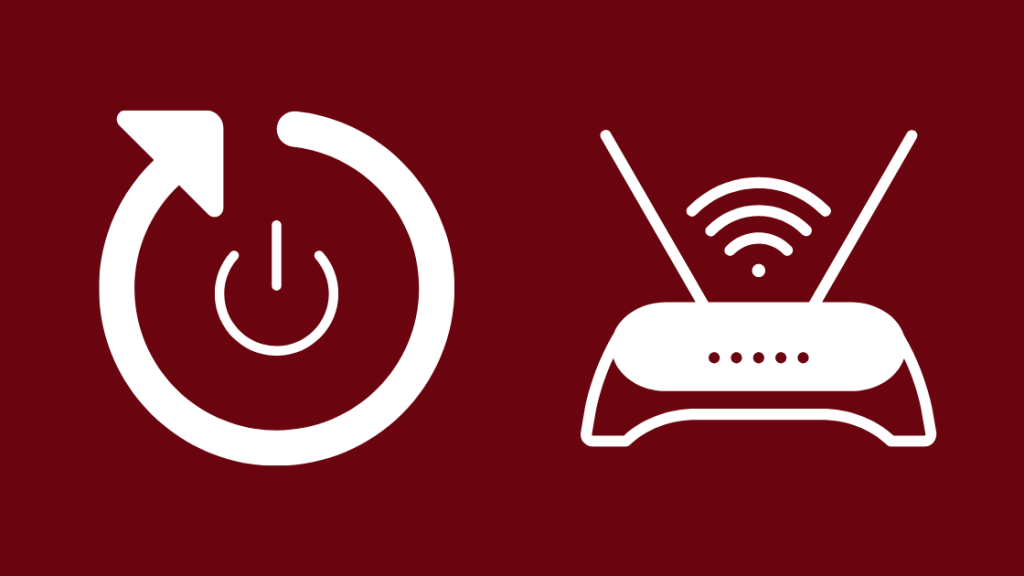
ඔබ Xfinity අන්තර්ජාල සම්බන්ධතාවයට සම්බන්ධ වීමේ හැකියාවක් ඇත, නමුත් උපාංගය "නිවසේ පමණක්" දෝෂ පණිවිඩයක් පෙන්වයි.
මෙම ගැටලුවට ඉක්මන් විසඳුම වන්නේ අන්තර්ජාල රවුටරය නැවත ආරම්භ කිරීම සහ Xfinity උපාංගය නිවෙස් ජාලයට නැවත සම්බන්ධ කිරීමයි.
නැවත ආරම්භ කිරීම හෝ නැවත ආරම්භ කිරීම උපාංගය නැවුම් කර කිසියම් දෝෂයක් ඉවත් කරයි.
Home Network Settings පරීක්ෂා කරන්න
නිවසේ ජාලයට යතුරු ලියන දෝෂ හෝ එහි අක්තපත්රවල කිසියම් දෝෂයක් ඇති විය හැක.
ඔබට ඔබගේ රවුටර සැකසීම් වෙත ප්රවිෂ්ට විය යුතු අතර IP සහ MAC ලිපින සහ පිවිසුම් විස්තර වැනි සියලුම සැකසුම් ද්වාරය තුළ නිවැරදිව ඇතුළත් කර ඇති බවට සහතික විය යුතුය.
ඔබට Xfinity අමතක වූවා නම්. රවුටර පරිපාලක මුරපදය, ඔබට උපාංගය නැවත සැකසීමට සිදු වනු ඇත.
ඔබ නිවසින් බැහැර නම්:
ඔබ නිවසින් බැහැරව සිටී නම් සහ ඔබට බාධාවකින් තොරව Xfinity හි ප්රවාහ සේවා භුක්ති විඳීමට අවශ්ය නම්, මේවා ඔබ සඳහා ඇති විකල්ප වේ:
බ්රවුසරයක් භාවිතා කරන්න
ඔබ ඔබේ නිවසේ ජාලයෙන් පිටත සිටින්නේ නම්, ඔබට Xfinity පිරිනමන ප්රවාහ සේවාවට සම්පූර්ණයෙන් ප්රවේශ වීමට නොහැකි විය හැක.
නමුත් ඔබට තවමත් ඔබගේ ගිණුමට සහ බාගත කළ අන්තර්ගතයට පහසුවෙන් ප්රවේශ වීමට බ්රවුසරයේ Xfinity පිවිසුම් ද්වාරය භාවිතා කළ හැක.
ජංගම උපාංගයක් භාවිතා කරන්න
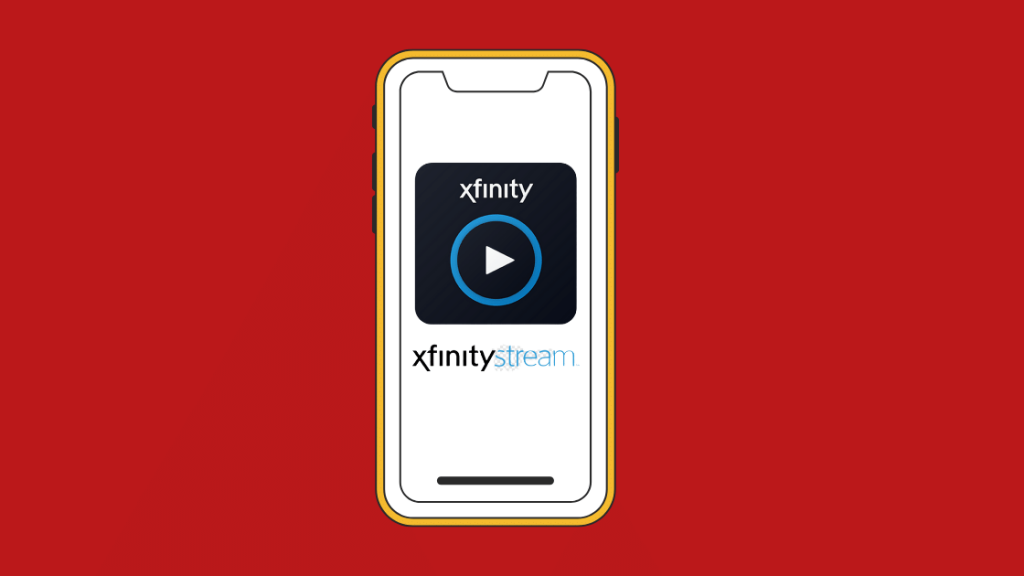
Xfinity ජංගම උපාංග සම්බන්ධයෙන් කිසිදු ජාල සීමාවක් පනවන්නේ නැත.
ඔබට ඕනෑම ජංගම උපාංගයක් භාවිතා කළ හැක. ටැබ්ලටය හෝ ස්මාර්ට් ජංගම දුරකථනය, මෙම සේවාවන් වෙත ප්රවේශ වීමට, කුමක් වුවත්අන්තර්ජාල සම්බන්ධතාව ඒවා ක්රියාත්මකයි.
Xfinity Stream යෙදුමෙන් ඉවත් වී නැවත ලොග් වන්න
Xfinity Stream යෙදුම විවෘත කර සැකසීම් ටැබය වෙත යන්න.
ඔබගේ ජංගම ගිණුමෙන් ඉවත් වීමට ගෘහස්ථ ගිණුම වෙනස් කරන්න තෝරන්න, ඉන්පසු එය ගැටලුව විසඳන්නේ දැයි බැලීමට නැවත ලොග් වන්න.
ලොග් අවුට් වීම කලින් බාගත කළ ඕනෑම දෙයක් ඇති කරයි. පටිගත කිරීම් ඔබගේ DVR වෙත ආපසු ලබා දී ඔබගේ ජංගම උපාංගයෙන් ඉවත් කළ යුතුය.
SSH සේවාදායකයක් භාවිතා කර ප්රොක්සි සැකසීම් වෙනස් කරන්න

ඔබ නිවසේ සිටින අතර ගැටලුව දිගටම පවතී නම්, ඔබට සක්රිය කළ හැක SSH සේවාදායකයක් සහ "only-home" දෝෂය මඟ හැරීමට ඔබගේ ප්රොක්සි සැකසුම් වෙනස් කරන්න.
SSH සේවාදායකය සැකසීමෙන් පසු, මෙම පියවර අනුගමනය කරන්න:
- පතන පතනය මත ක්ලික් කරන්න ඔබගේ බ්රවුසරයේ ඉහළ දකුණේ ඇති අයිකනය
- බ්රවුසර සැකසීම් වෙත යන්න
- පද්ධති සැකසීම් වෙත සංචාලනය කරන්න (සමහර බ්රවුසරවල උසස් සැකසීම් තුළ ඇතුළත්)
- ප්රොක්සි සැකසීම් විවෘත කරන්න
- ටොගල කරන්න ප්රොක්සි සේවාදායකය ට ක්රියාත්මක කරන්න
සැකසීම මත ක්ලික් කරන්න VPN සේවාලාභියා විසින් සියලුම Xfinity Traffic නව ද්වාරයකට යැවීමට
ඔබේ නිවසේ ඇති සක්රිය VPN සබැඳුම ගැටලුවට හේතු වන්නේ නම්, ඔබට VPN සේවාදායක සිටුවම් වෙනස් කළ හැක, එය සියලු ගමනාගමනය නව ද්වාරයකට නැවත හරවා යවයි. Comcast මොඩමයේ IP ලිපිනය.
බලන්න: දායකත්වයක් නොමැතිව රින්ග් ඩෝර්බෙල් වීඩියෝව සුරැකෙන්නේ කෙසේද: එය කළ හැකිද?අවසාන සිතුවිලි
ඉතින්, Xfinity හි “නිවසේ පමණක්” දෝෂය මඟ හැරීමට ඔබට උත්සාහ කළ හැකි විවිධ ක්රම සාරාංශ කරයි.
මත පදනම්ව බව මතක තබා ගන්නඔබ භාවිතා කරන බ්රව්සරය හෝ ස්මාර්ට් ටීවී, සඳහන් කළ පියවරවල වෙනස්කම් තිබිය හැක.
සමහර විට, VPN එකක් භාවිත කිරීම සහ රථවාහන සැකසීම් වෙනස් කිරීම ඔබේ අන්තර්ජාල වේගය අඩු කළ හැකිය.
එබැවින් ඔබ Xfinity Stream යෙදුමේ හෝ වෙබ් අඩවියේ ප්රවාහ ගැටලුවලට මුහුණ දෙන්නේ නම් ඒ ගැන සැලකිලිමත් වන්න.
කිසිවක් සාර්ථක නොවන්නේ නම්, ඔබ Comcast සහාය සම්බන්ධ කර ගැනීමට වග බලා ගන්න, එවිට ඔවුන්ට ඔබට ගැටලුව විසඳීමට උදවු කළ හැකිය.
ඔබට කියවීමෙන් සතුටක් ලැබිය හැක:
- සේවාව නොමැතිව මට Xfinity Home Security භාවිතා කළ හැකිද? [2021]
- Xfinity පිළිගැනීමේ තිරයේ සිරවී ඇත: දෝශ නිරාකරණය කරන්නේ කෙසේද [2021]
- Xfinity WiFi දිගටම විසන්ධි වේ: තත්පර කිහිපයකින් නිවැරදි කරන්නේ කෙසේද
- Xfinity TV Black Screen with sound: තත්පර කිහිපයකින් සවිකරන ආකාරය
- තත්පර තුළ Xfinity සමඟ Wi-Fi Extender සකසන්නේ කෙසේද
නිතර අසන ප්රශ්න
Xfinity Stream වැඩ කරන්නේ නිවසේ පමණක්ද?
ඔබට ඕනෑම තැනක Xfinity Stream යෙදුම භාවිත කළ හැකි නමුත් ඔබ ඔබේ නිවසේ ජාලයට සම්බන්ධ වී සිටිය යුතුය. ප්රවාහ සේවා වැනි එහි බොහෝ කාර්යයන් වෙත ප්රවේශ වීමට.
මගේ රූපවාහිනියේ Xfinity Stream ලබා ගන්නේ කෙසේද?
ඔබේ ස්මාර්ට් රූපවාහිනියේ Xfinity Stream යෙදුම ස්ථාපනය කිරීමට ඔබට අවශ්ය වනු ඇත.
ඔබ යෙදුම දියත් කළ පසු, එය ඔබව සක්රිය කිරීමේ ක්රියාවලියක් හරහා ගෙන යනු ඇත, අවසානයේ ඔබට Xfinity හි අන්තර්ගතයට ප්රවේශ වීමට හැකි වනු ඇත.
බලන්න: Orbi අන්තර්ජාලයට සම්බන්ධ නොවීම: නිවැරදි කරන්නේ කෙසේද?මම Xfinity On Demand ක්රියා කරන්නේ කෙසේද?
ඔබේ Xfinity දුරස්ථ පාලකයේ ඉල්ලුම බොත්තම ඔබන්න හෝ සුසර කරන්නනාලිකාව, හෝ ඔබේ දුරස්ථයේ Xfinity බොත්තම තිබේ නම්, එය ඔබා Xfinity On Demand තෝරන්න.
වැඩසටහන් ලැයිස්තුව හරහා සංචාලනය කරන්න, ඔබ නැරඹීමට කැමති එකක් තෝරන්න, ඉන්පසු Watch හෝ Buy විකල්පය තෝරන්න.
කොහොමද කරන්නේ. මම මගේ Xfinity Wi-Fi මත උපාංගයක් අවහිර කරනවාද?
Xfinity යෙදුමේ හෝ xFi වෙබ් අඩවියේ Connect කොටස වෙත ගොස්, ඔබට ප්රවේශය ලබා දීමට අවශ්ය උපාංගය මත ක්ලික් කර උපදෙස් අනුගමනය කරන්න විශ්වාසදායක උපාංගයකට ප්රවේශයට ඉඩ දෙන්න වෙත පෙන්වයි.

